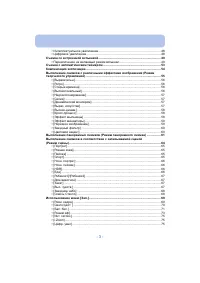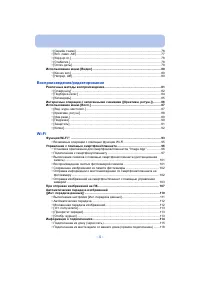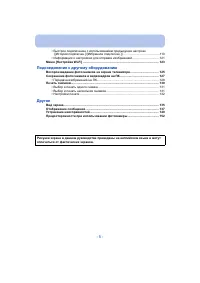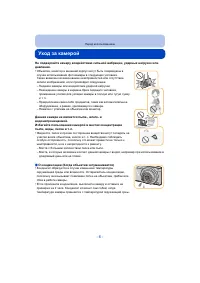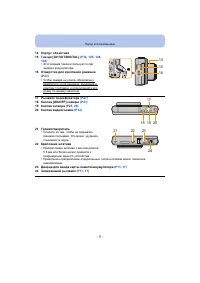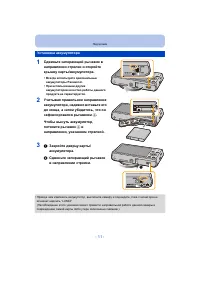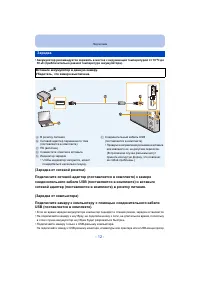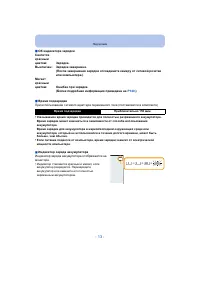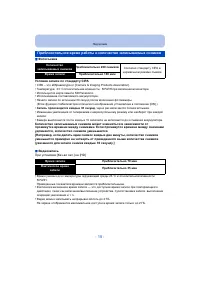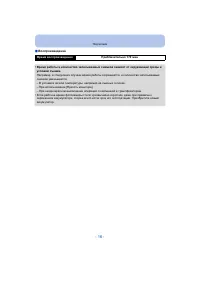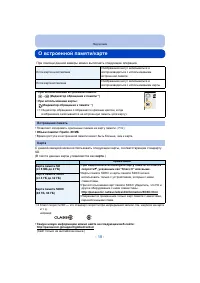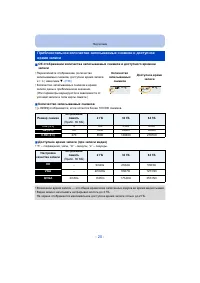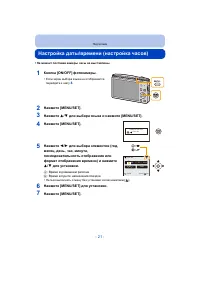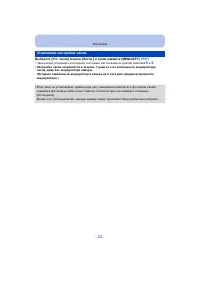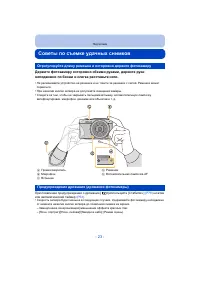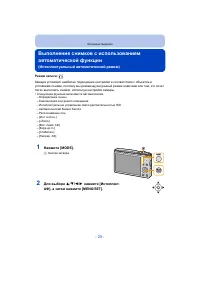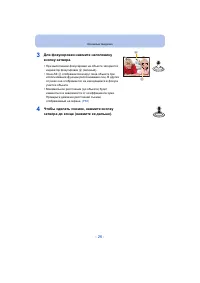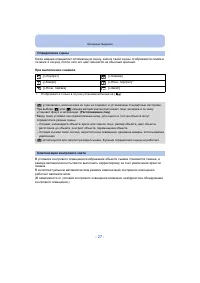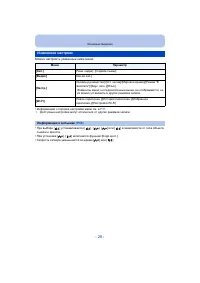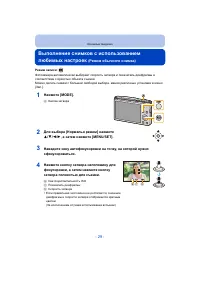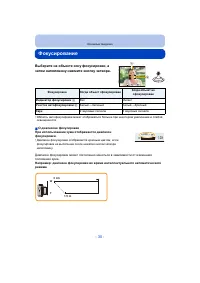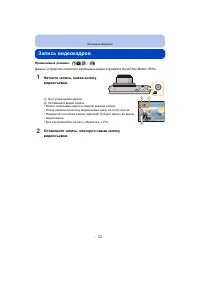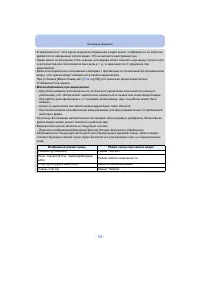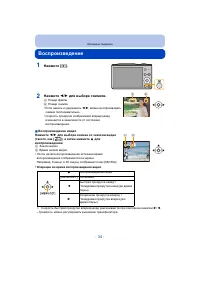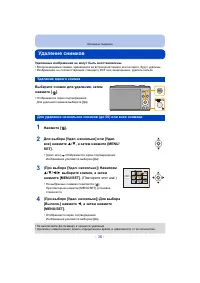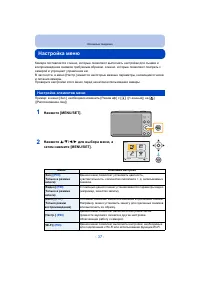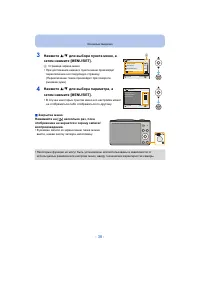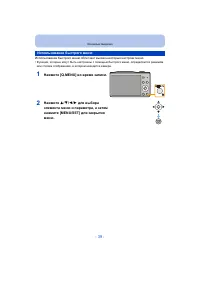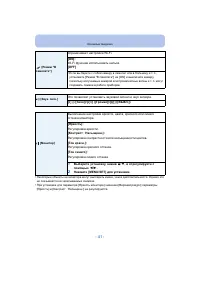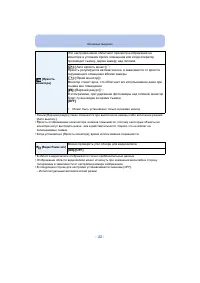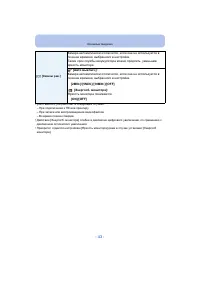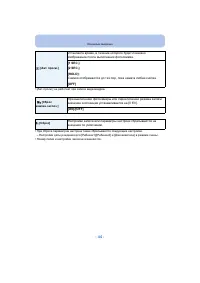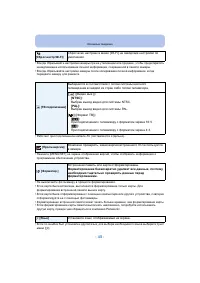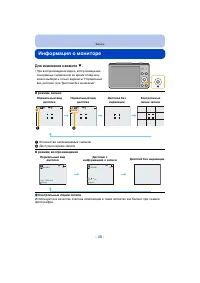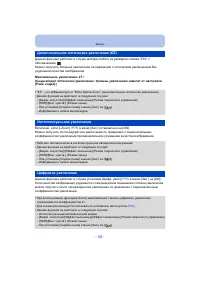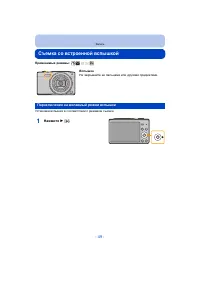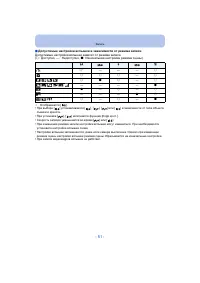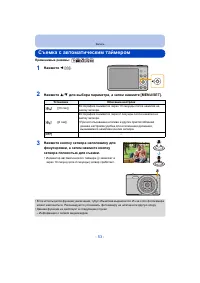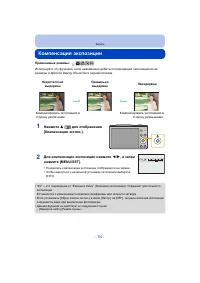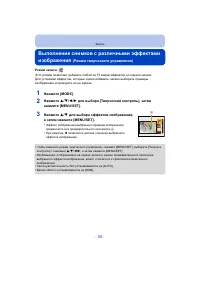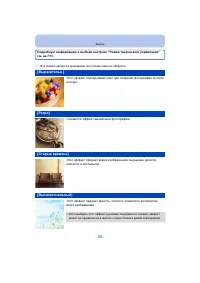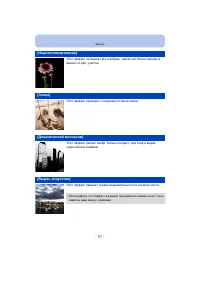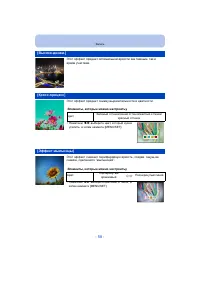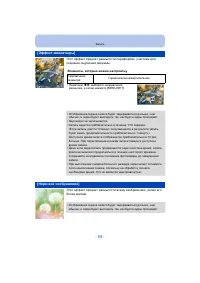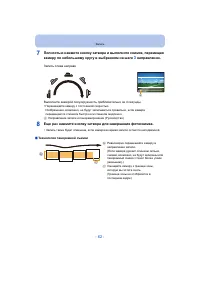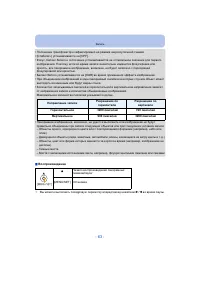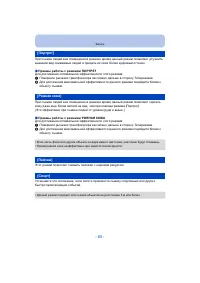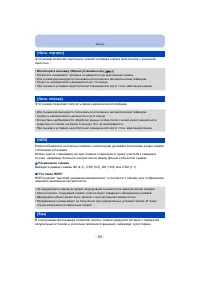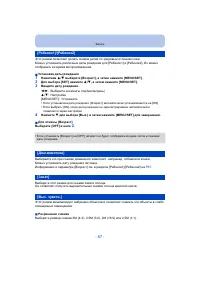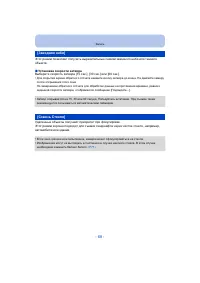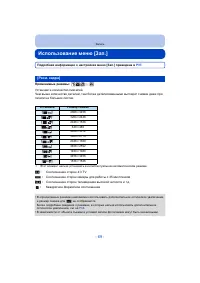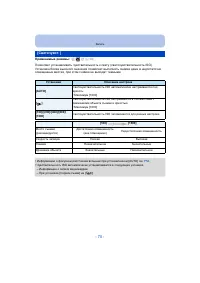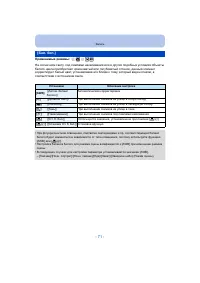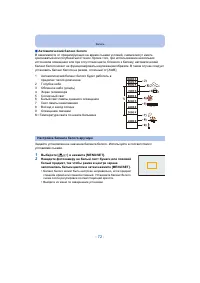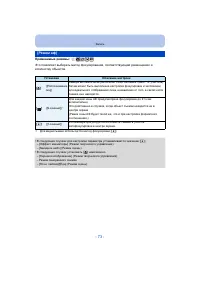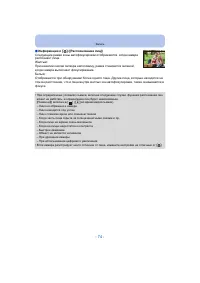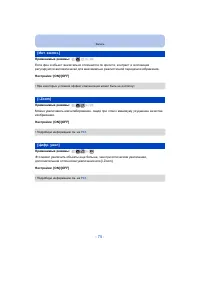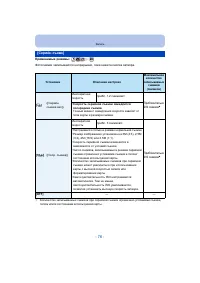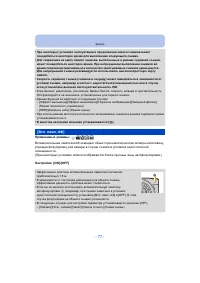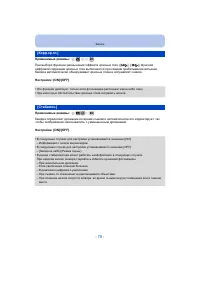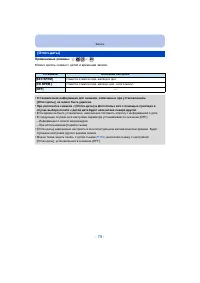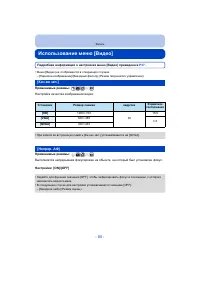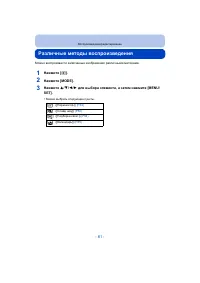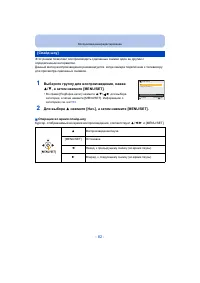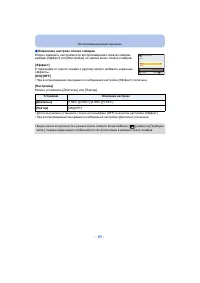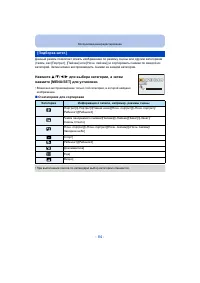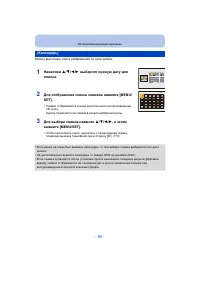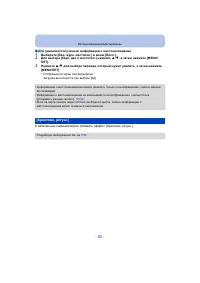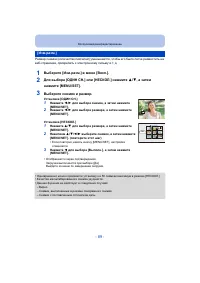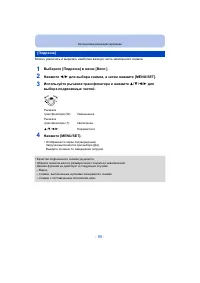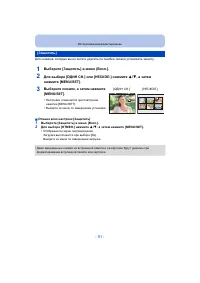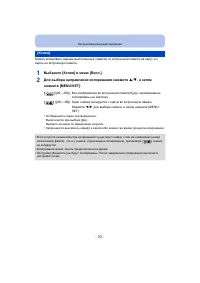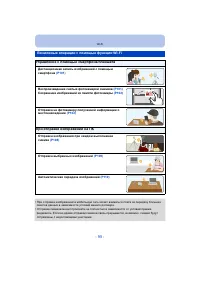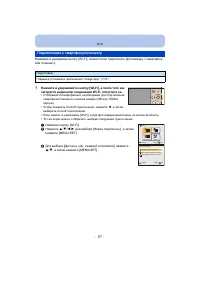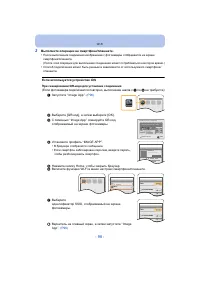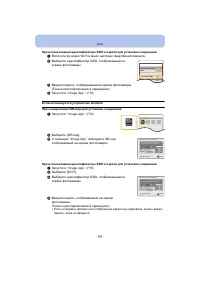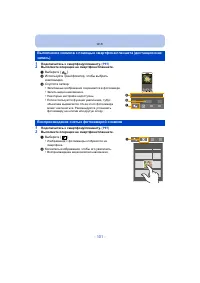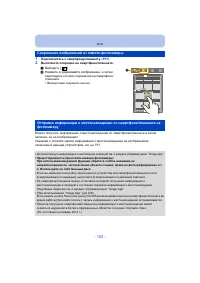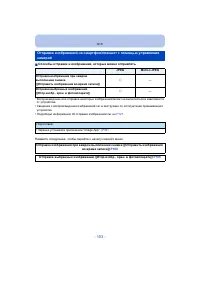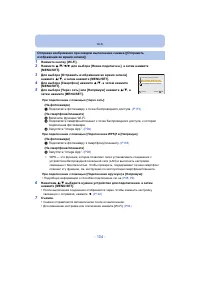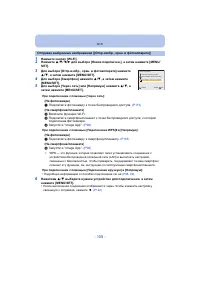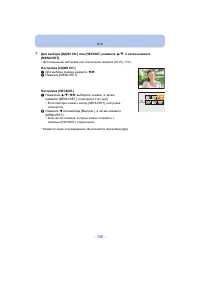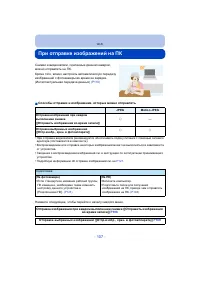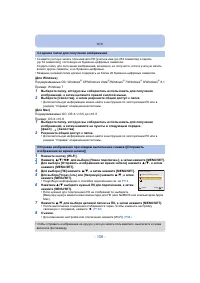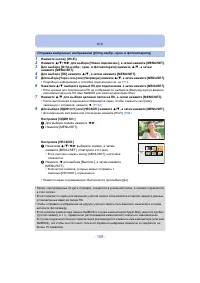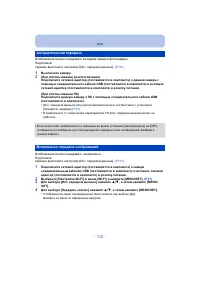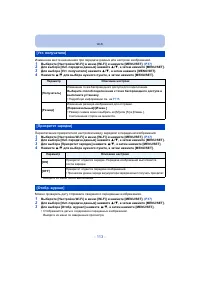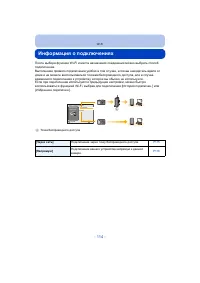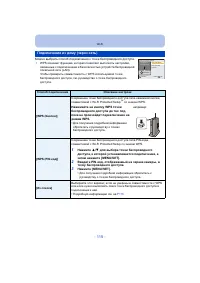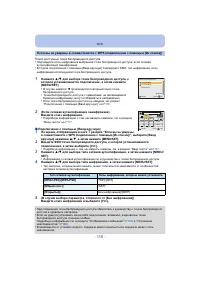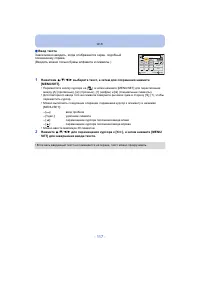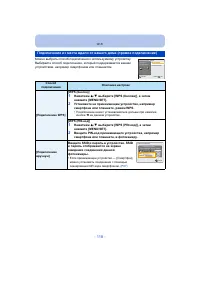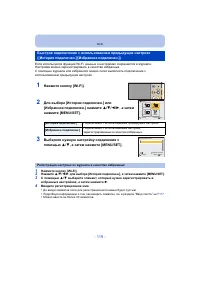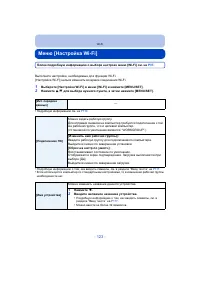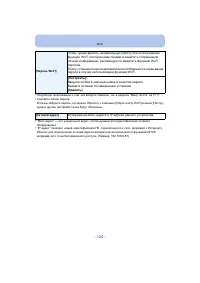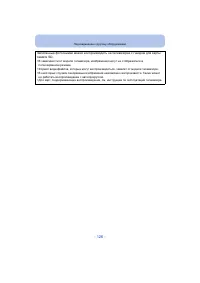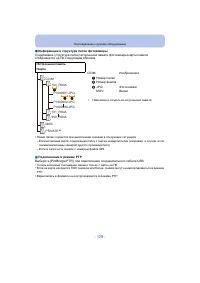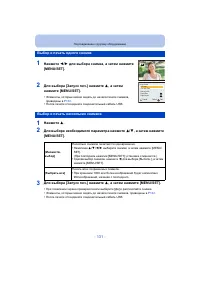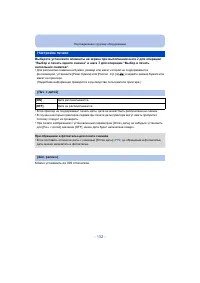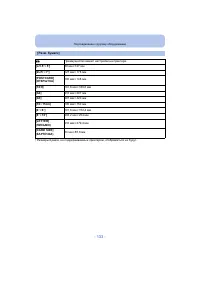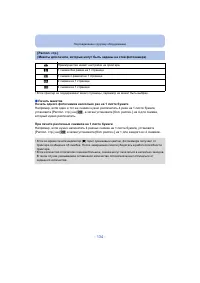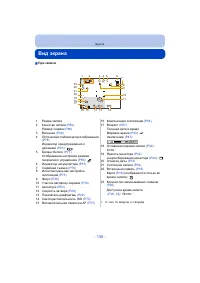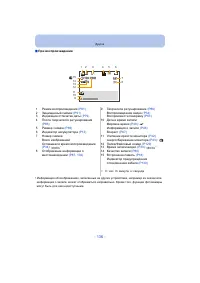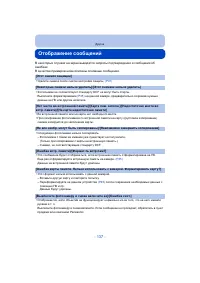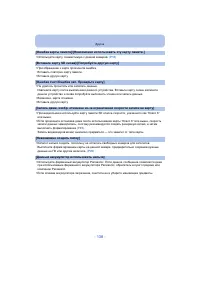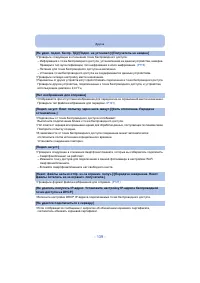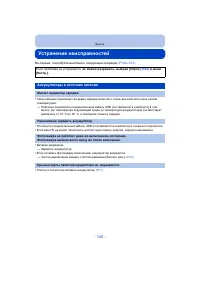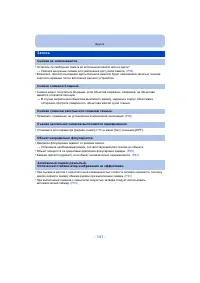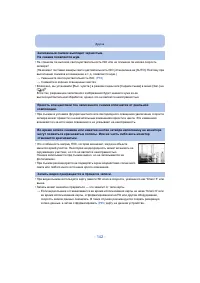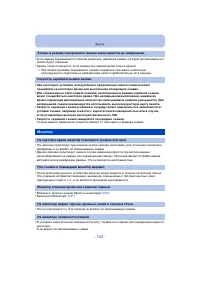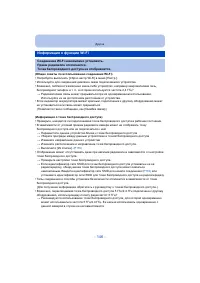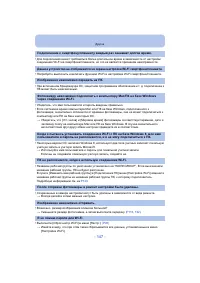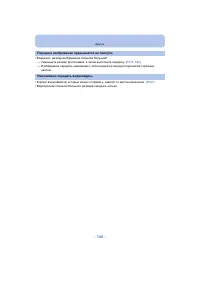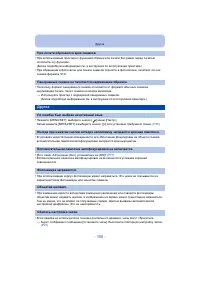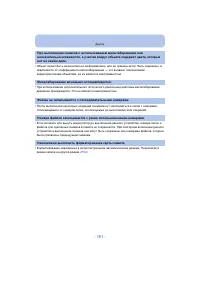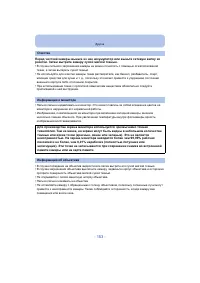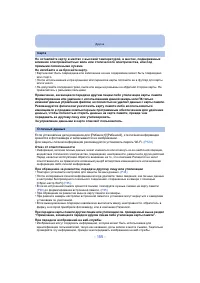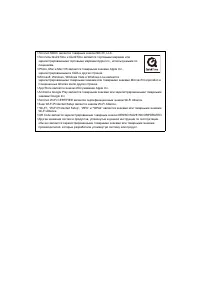Страница 2 - Содержание
- 2 - Содержание Перед использованием Уход за камерой ......................................................................................................... 6 Стандартные принадлежности ............................................................................... 7 Названия и функции составных ...
Страница 6 - Уход
- 6 - Перед использованием Уход за камерой Не подвергайте камеру воздействию сильной вибрации , ударных нагрузок или давления . • Объектив , монитор и внешний корпус могут быть повреждены в случае использования фотокамеры в следующих условиях . Также возможно возникновение неисправностей или отсутст...
Страница 7 - Стандартные; pe; SDHC
- 7 - Перед использованием Стандартные принадлежности Перед использованием фотокамеры убедитесь , что имеются все принадлежности . • Дополнительные принадлежности и их форма отличаются в зависимости от страны или региона приобретения камеры . Подробную информацию о принадлежностях см . в разделе “ О...
Страница 8 - Названия
- 8 - Перед использованием Названия и функции составных частей 1 Вспышка (P49) 2 Объектив (P6 , 153) 3 Индикатор автоматического таймера (P53) Вспомогательная лампочка A Ф (P77) 4 Микрофон • Старайтесь не закрывать микрофон своим пальцем . 5 Защитная шторка объектива 6 Монитор (P46 , 135 , 153) 7 Кн...
Страница 10 - Зарядка
- 10 - Подготовка Зарядка аккумулятора Используйте специально предназначенный сетевой адаптер ( поставляется в комплекте ), соединительный кабель USB ( поставляется в комплекте ) и аккумулятор . • При поставке фотокамеры аккумулятор не заряжен . Следует подзарядить аккумулятор перед использованием ....
Страница 11 - Установка
- 11 - Подготовка 1 Сдвиньте запирающий рычажок в направлении стрелки и откройте крышку карты / аккумулятора . • Всегда используйте оригинальные аккумуляторы Panasonic. • При использовании других аккумуляторов качество работы данного продукта не гарантируется . 2 Учитывая правильное направление акку...
Страница 12 - USB
- 12 - Подготовка • Аккумулятор рекомендуется заряжать в местах с окружающей температурой от 10 o C до 30 o C ( приблизительно равной температуре аккумулятора ). ( Зарядка от сетевой розетки ) Подключите сетевой адаптер ( поставляется в комплекте ) к камере соединительного кабеля USB ( поставляется ...
Страница 13 - Время
- 13 - Подготовка ∫ Об индикаторе зарядки ∫ Время подзарядки При использовании сетевого адаптера переменного тока ( поставляется в комплекте ) • Указываемое время зарядки приводится для полностью разряженного аккумулятора . Время зарядки может изменяться в зависимости от способа использования аккуму...
Страница 15 - IPA; CIPA –
- 15 - Подготовка ∫ Фотосъемка Условия записи по стандарту С IPA • CIPA – это аббревиатура от [Camera & Imaging Products Association]. • Температура : 23 o C/ относительная влажность : 50%RH при включенном мониторе . • Используется карта памяти SD Panasonic. • Использование поставляемого аккумул...
Страница 16 - Воспроизведение
- 16 - Подготовка ∫ Воспроизведение • Время работы и количество записываемых снимков зависят от окружающей среды и условий съемки . Например , в следующих случаях время работы сокращается , и количество записываемых снимков уменьшается . – В условиях низкой температуры , например на лыжных склонах ....
Страница 17 - Не
- 17 - Подготовка Установка и извлечение карты ( поставляется отдельно ) • Убедитесь , что камера выключена . • Рекомендуется использовать карту Panasonic. 1 Сдвиньте запирающий рычажок в направлении стрелки и откройте крышку карты / аккумулятора . 2 Надежно вставьте ее до конца , пока не услышите щ...
Страница 18 - встроенной; карта; SD —; Встроенная; SD
- 18 - Подготовка О встроенной памяти / карте • Позволяет копировать сделанные снимки на карту памяти . (P92) • Объем памяти : Прибл . 80 МБ • Время доступа ко встроенной памяти может быть больше , чем к карте . С данной камерой можно использовать следующие карты , соответствующие стандарту SD.( В т...
Страница 20 - HD
- 20 - Подготовка ∫ Об отображении количества записываемых снимков и доступного времени записи ∫ Количество записываемых снимков • [ i 99999] отображается , если остается более 100.000 снимков . ∫ Доступное время записи ( при записи видео ) • “h” – сокращенно , часы , “m” – минуты , “s” – секунды . ...
Страница 21 - Настройка
- 21 - Подготовка Настройка даты / времени ( настройка часов ) • На момент поставки камеры часы не выставлены . 1 Кнопка [ON/OFF] фотокамеры . • Если экран выбора языка не отображается , перейдите к шагу 4 . 2 Нажмите [MENU/SET]. 3 Нажмите 3 / 4 для выбора языка и нажмите [MENU/SET]. 4 Нажмите [MENU...
Страница 22 - Изменение
- 22 - Подготовка Выберите [ Уст . часов ] в меню [ Настр .] и затем нажмите [MENU/SET]. (P37) • Часы можно установить в исходное состояние , как показано в пунктах действий 5 и 6 . • Настройка часов сохраняется в течение 7 дней за счет встроенного аккумулятора часов , даже без аккумулятора камеры ....
Страница 23 - Советы; AF
- 23 - Подготовка Советы по съемке удачных снимков Держите фотокамеру осторожно обеими руками , держите руки неподвижно по бокам и слегка расставьте ноги . • Не раскачивайте устройство на ремешке и не тяните за ремешок с силой . Ремешок может порваться . • При нажатии кнопки затвора не допускайте см...
Страница 24 - Выбор
- 24 - Основные сведения Выбор режима записи ∫ Перечень режимов записи • При переключении с режима воспроизведения в режим записи устанавливается предыдущий режим записи . 1 Нажмите [MODE]. 2 Для выбора режима записи нажмите 3 / 4 / 2 / 1 . 3 Нажмите [MENU/SET]. ¦ Интеллектуальный автоматический реж...
Страница 25 - Выполнение; Интеллектуальный; Режим; ISO
- 25 - Основные сведения Выполнение снимков с использованием автоматической функции ( Интеллектуальный автоматический режим ) Режим записи : Камера установит наиболее подходящие настройки в соответствии с объектом и условиями съемки , поэтому мы рекомендуем данный режим новичкам или тем , кто хочет ...
Страница 27 - Распознавание
- 27 - Основные сведения Когда камера определяет оптимальную сцену , значок такой сцены отображается синим в течение 2 секунд , после чего его цвет меняется на обычный красный . При выполнении снимков • [ ¦ ] установлено , если ни одна из сцен не подходит и установлены стандартные настройки . • При ...
Страница 28 - Можно; Меню; Информация
- 28 - Основные сведения Можно настроить указанные ниже меню . • Информацию о порядке настройки меню см . в P37 . ¢ Доступные настройки могут отличаться от других режимов записи . • При выборе [ ] устанавливается [ ], [ ], [ ] или [ ] в зависимости от типа объекта съемки и яркости . • При установке ...
Страница 29 - B C D
- 29 - Основные сведения Выполнение снимков с использованием любимых настроек ( Режим обычного снимка ) Режим записи : Фотокамера автоматически выбирает скорость затвора и показатель диафрагмы в соответствии с яркостью объекта съемки . Можно делать снимки с большей свободой выбора , меняя различные ...
Страница 30 - Фокусирование
- 30 - Основные сведения Фокусирование Выберите на объекте зону фокусировки , а затем наполовину нажмите кнопку затвора . • Область автофокусировки может отображаться больше при некотором увеличении и слабой освещенности . ∫ О диапазоне фокусировки При использовании зума отображается диапазон фокуси...
Страница 32 - Запись; Применимые; QuickTime Motion JPEG.
- 32 - Основные сведения Запись видеокадров Применимые режимы : Данное устройство позволяет записывать видео в формате QuickTime Motion JPEG. A Доступное время записи B Оставшееся время записи • Можно записывать видео в каждом режиме записи . • После нажатия на кнопку видеосъемки сразу же отпустите ...
Страница 34 - Операции; Нажмите
- 34 - Основные сведения Воспроизведение 1 Нажмите [ ( ]. ∫ Воспроизведение видео Нажмите 2 / 1 для выбора снимка со значком видео ( такого , как [ ]), а затем нажмите 3 для воспроизведения . C Значок видео D Время записи видео • После начала воспроизведения истекшее время воспроизведения отображает...
Страница 35 - DCF “Design rule for Camera File system”,; снимок
- 35 - Основные сведения • Если камера выключена , нажмите и удерживайте [ ( ]. При включении камеры таким образом автоматически отображается экран воспроизведения . ( Если на карте хранится слишком много изображений , для включения фотокамеры может понадобиться некоторое время .) • Эта камера соотв...
Страница 36 - Удаление; DCF; Повторите
- 36 - Основные сведения Удаление снимков Удаленные изображения не могут быть восстановлены . • Воспроизводимые снимки , хранящиеся во встроенной памяти или на карте , будут удалены . • Изображения , не соответствующие стандарту DCF или защищенные , удалить нельзя . Выберите снимок для удаления , за...
Страница 39 - Использование
- 39 - Основные сведения Использование быстрого меню облегчает вызов некоторых настроек меню . • Функции , которые могут быть настроены с помощью быстрого меню , определяются режимом или стилем отображения , в котором находится камера . Использование быстрого меню 1 Нажмите [Q.MENU] во время записи ...
Страница 40 - меню
- 40 - Основные сведения О меню настроек Более подробную информацию о выборе настроек меню [ Настр .] см . на P37 . • [ Уст . часов ], [ Эконом . реж .] и [ Авт . просм .] являются важными элементами . Проверьте их настройки перед их использованием . • В интеллектуальном автоматическом режиме можно ...
Страница 42 - Яркость
- 42 - Основные сведения • Режим [ Верхний ракурс ] также отменяется при выключении камеры либо включении режима [ Авто выключ .]. • Яркость отображаемых на мониторе снимков повышается , поэтому некоторые объекты на мониторе могут выглядеть иначе , чем в действительности . Однако это не влияет на за...
Страница 43 - Эконом; Авто
- 43 - Основные сведения • [ Авто выключ .] не работает в следующих случаях . – При подключении к ПК или принтеру – При записи или воспроизведении видеофайлов – Во время показа слайдов • Действие [ Энергосб . монитора ] слабее в диапазоне цифрового увеличения , по сравнению с диапазоном оптического ...
Страница 46 - Для
- 46 - Запись Информация о мониторе Для изменения нажмите 4 . • При воспроизведении видео , воспроизведении панорамных снимков или во время слайд - шоу можно выбирать только варианты “ Нормальный вид дисплея ” или “ Дисплей без индикации ”. В режиме записи 1 Количество записываемых снимков 2 Доступн...
Страница 47 - Если; Оптическое
- 47 - Запись Если используется масштабирование Применимые режимы : Можно выполнять увеличение для приближения людей и объектов либо уменьшение для съемки пейзажей под широким углом . ∫ Вид экрана Пример отображения при одновременном использовании дополнительного оптического увеличения (EZ), интелле...
Страница 48 - “EZ” –
- 48 - Запись Данная функция работает в случае выбора любого из размеров снимка (P69) с обозначением . Можно получить большее увеличение по сравнению с оптическим увеличением без ухудшения качества изображения . Максимальное увеличение : 27 k ( Сюда входит оптическое увеличение . Уровень увеличения ...
Страница 49 - Съемка; Вспышка; Переключение
- 49 - Запись Съемка со встроенной вспышкой Применимые режимы : Установка вспышки в соответствии с режимом съемки . 1 Нажмите 1 [ ‰ ]. Вспышка Не закрывайте ее пальцами или другими предметами . Переключение на желаемый режим вспышки
Страница 53 - Установки
- 53 - Запись Съемка с автоматическим таймером Применимые режимы : 1 Нажмите 2 [ ë ]. 2 Нажмите 3 / 4 для выбора параметра , а затем нажмите [MENU/SET]. • Если используется функция увеличения , тубус объектива выдвигается . Из - за этого фотокамера может наклониться . Рекомендуется установить фотока...
Страница 54 - Компенсация; “EV” –
- 54 - Запись Компенсация экспозиции Применимые режимы : Используйте эту функцию , если невозможно добиться подходящей экспозиции из - за разницы в яркости между объектом и задним планом . 1 Нажмите 3 [ È ] для отображения [ Компенсация экспоз .]. • “EV” – это сокращение от “Exposure Value” ( Значен...
Страница 56 - Выразительн
- 56 - Запись Подробную информацию о выборе настроек “ Режим творческого управления ” см . на P55 . ¢ Эти снимки являются примерами для показа данного эффекта . Этот эффект подчеркивает цвет при создании фотографии в стиле поп - арт . Создается эффект выцветшей фотографии . Этот эффект придает всему...
Страница 59 - Эффект; Элементы; Нерезкое
- 59 - Запись Этот эффект придает размытости периферийн . участкам для создания ощущения диорамы . Этот эффект придает размытости всему изображению , делая его более мягким . [ Эффект миниатюры ] Элементы , которые можно настроить y Направление размытия Горизонтальное / вертикальное • Нажатием 2 / 1...
Страница 60 - Звездный
- 60 - Запись Благодаря этому эффекту изобр . точечных источ . света превращ . в звезды . Эффект позвол . оставить один цветной объект , придавая выразительность . [ Звездный фильтр ] • Отображение экрана записи будет задерживаться дольше , чем обычно , и экран будет выглядеть так , как будто кадры ...
Страница 62 - Технология
- 62 - Запись 7 Полностью нажмите кнопку затвора и выполните снимок , перемещая камеру по небольшому кругу в выбранном на шаге 3 направлении . 8 Еще раз нажмите кнопку затвора для завершения фотоснимка . • Запись также будет отменена , если камера во время записи остается неподвижной . ∫ Технология ...
Страница 65 - Портрет
- 65 - Запись При съемке людей вне помещения в дневное время данный режим позволяет улучшить внешний вид снимаемых людей и придать их коже более здоровый оттенок . ∫ Приемы работы с режимом ПОРТРЕТ Для достижения оптимальной эффективности этого режима : 1 Поверните рычажок трансфокатора как можно да...
Страница 66 - Используйте; Разрешение; HDR; Ночн
- 66 - Запись Этот режим позволяет выполнять снимки человека и фона практически с реальной яркостью . • Используйте вспышку . ( Можно установить на [ ].) • Попросите снимаемого человека не двигаться при выполнении снимка . • Для съемки рекомендуется пользоваться штативом и автоматическим таймером . ...
Страница 68 - Звездное
- 68 - Запись Этот режим позволяет получить выразительные снимки звездного неба или темного объекта . ∫ Установка скорости затвора Выберите скорость затвора [15 сек .], [30 сек .] или [60 сек .]. • Для открытия экрана обратного отсчета нажмите кнопку затвора до конца . Не двигайте камеру после откры...
Страница 69 - Разм
- 69 - Запись Использование меню [ Зап .] Подробная информация о настройках меню [ Зап .] приведена в P37 . Применимые режимы : Установите количество пикселей . Чем выше количество деталей , тем более детализованными выглядят снимки даже при печати на больших листах . ¢ Этот элемент нельзя установит...
Страница 70 - Светочувст
- 70 - Запись Применимые режимы : Позволяет устанавливать чувствительность к свету ( светочувствительность ISO). Установка более высокого значения позволяет выполнять снимки даже в недостаточно освещенных местах , при этом снимки не выходят темными . • Информацию о фокусном расстоянии вспышки при ус...
Страница 71 - Бал
- 71 - Запись Применимые режимы : На солнечном свету , под лампами накаливания или в других подобных условиях объекты белого цвета приобретают красноватый или голубоватый оттенок , данный элемент корректирует белый цвет , устанавливая его ближе к тому , который виден глазом , в соответствии с источн...
Страница 75 - Инт
- 75 - Запись Применимые режимы : Если фон и объект значительно отличаются по яркости , контраст и экспозиция регулируются автоматически для максимально реалистичной передачи изображения . Настройки : [ON]/[OFF] • При некоторых условиях эффект компенсации может быть не достигнут . Применимые режимы ...
Страница 76 - Серийн
- 76 - Запись Применимые режимы : Фотоснимки записываются непрерывно , пока нажата кнопка затвора . ¢ Количество записываемых снимков при серийной съемке ограничено условиями съемки , типом и / или состоянием используемой карты . [ Серийн . съемк ] Установки Описание настроек Максимальное количество...
Страница 77 - Всп
- 77 - Запись • При некоторых условиях эксплуатации и продолжении записи снимков может понадобиться некоторое время для выполнения следующего снимка . • Для сохранения на карте памяти снимков , выполненных в режиме серийной съемки , может понадобиться некоторое время . При непрерывном выполнении сни...
Страница 78 - Корр
- 78 - Запись Применимые режимы : При выборе функции уменьшения эффекта красных глаз ([ ], [ ]) функция цифровой коррекции красных глаз выполняется при каждом срабатывании вспышки . Камера автоматически обнаруживает красные глаза и исправляет снимок . Настройки : [ON]/[OFF] • Эта функция действует ,...
Страница 79 - Отпеч
- 79 - Запись Применимые режимы : Можно делать снимки с датой и временем записи . • Установленная информация для снимков , записанных при установленном [ Отпеч . даты ], не может быть удалена . • При распечатке снимков с [ Отпеч . даты ] в фотоателье или с помощью принтера в случае выбора печати с д...
Страница 80 - Кач
- 80 - Запись Использование меню [ Видео ] Подробная информация о настройках меню [ Видео ] приведена в P37 . • Меню [ Видео ] не отображается в следующих случаях . – [ Нерезкое изображение ]/[ Звездный фильтр ] ( Режим творческого управления ) Применимые режимы : Настройка качества изображения виде...
Страница 81 - Различные
- 81 - Воспроизведение / редактирование Различные методы воспроизведения Можно воспроизвести записанные изображения различными методами . 1 Нажмите [ ( ]. 2 Нажмите [MODE]. 3 Нажмите 3 / 4 / 2 / 1 для выбора элемента , а затем нажмите [MENU/ SET]. • Можно выбрать следующие пункты . [ ] ([ Норм . вос...
Страница 82 - Слайд
- 82 - Воспроизведение / редактирование Этот режим позволяет воспроизводить сделанные снимки один за другим с определенным интервалом . Данный метод воспроизведения рекомендуется , когда камера подключена к телевизору для просмотра сделанных снимков . 2 Для выбора 3 нажмите [ Нач .], а затем нажмите...
Страница 84 - категориях; Подборка
- 84 - Воспроизведение / редактирование Данный режим позволяет искать изображения по режиму сцены или другим категориям ( таким , как [ Портрет ], [ Пейзаж ] или [ Ночн . пейзаж ]) и сортировать снимки по каждой из категорий . Затем можно воспроизводить снимки из каждой категории . Нажмите 3 / 4 / 2...
Страница 85 - Календарь
- 85 - Воспроизведение / редактирование Можно выполнять поиск изображений по дате записи . • Если ранее на экран был выведен календарь , то при выборе снимка выбирается его дата записи . • На дисплей можно вывести календарь от января 2000 до декабря 2099 г . • Если съемка проводится после установки ...
Страница 86 - Интересные; Креативн
- 86 - Воспроизведение / редактирование Интересные операции с записанными снимками ([ Креативн . ретуш .]) Вы можете добавить желаемый эффект к сделанному снимку . • Обработанные снимки создаются заново , поэтому необходимо убедиться в наличии достаточного места во встроенной памяти или на карте . Т...
Страница 87 - Вед
- 87 - Воспроизведение / редактирование Использование меню [ Восп .] Подробная информация о настройках меню [ Восп .] приведена в P37 . Можно выполнять такие действия , как обрезка записанных снимков , а также устанавливать защиту записанных изображений и т . п . • С помощью [ Ретуширование ], [ Изм...
Страница 89 - Изм
- 89 - Воспроизведение / редактирование Размер снимка ( количество пикселей ) уменьшается , чтобы его было легче разместить на веб - страницах , прикрепить к электронному письму и т . д . 1 Выберите [ Изм . разм .] в меню [ Восп .]. 2 Для выбора [ ОДИН СН .] или [ НЕСКОЛ .] нажмите 3 / 4 , а затем н...
Страница 90 - Подрезка
- 90 - Воспроизведение / редактирование Можно увеличить и вырезать наиболее важную часть записанного снимка . 1 Выберите [ Подрезка ] в меню [ Восп .]. 2 Нажмите 2 / 1 для выбора снимка , а затем нажмите [MENU/SET]. 3 Используйте рычажок трансфокатора и нажмите 3 / 4 / 2 / 1 для выбора подрезаемых ч...
Страница 91 - Защитить
- 91 - Воспроизведение / редактирование Для снимков , которые вы не хотите удалить по ошибке , можно установить защиту . 1 Выберите [ Защитить ] в меню [ Восп .]. 2 Для выбора [ ОДИН СН .] или [ НЕСКОЛ .] нажмите 3 / 4 , а затем нажмите [MENU/SET]. ∫ Отмена всех настроек [ Защитить ] 1 Выберите [ За...
Страница 92 - Копия
- 92 - Воспроизведение / редактирование Можно копировать данные выполненных снимков со встроенной памяти на карту и с карты на встроенную память . 1 Выберите [ Копия ] в меню [ Восп .]. 2 Для выбора направления копирования нажмите 3 / 4 , а затем нажмите [MENU/SET]. • Отображается экран подтверждени...
Страница 93 - Функция; Panasonic; SSID —
- 93 - Wi-Fi Функция Wi-Fi R ∫ Использование данной камеры в качестве устройства беспроводной локальной сети В случае использования оборудования или компьютерных систем , для которых требуется более надежная система безопасности , чем для устройств беспроводной локальной сети , примите надлежащие ме...
Страница 96 - “ Panasonic; “ Image App ”; Android; “Google Play; “App Store; “ Panasonic Image App ”
- 96 - Wi-Fi Управление с помощью смартфона / планшета С помощью смартфона / планшета можно записывать изображения на фотокамеру и сохранять их . Вам необходимо установить приложение “ Panasonic Image App ” ( именуемое “ Image App ” далее по тексту ) на своем смартфоне / планшете . “ Image App ”— эт...
Страница 98 - iOS
- 98 - Wi-Fi 2 Выполните операции на смартфоне / планшете . • После выполнения соединения изображение с фотокамеры отображается на экране смартфона / планшета . ( После этой операции для выполнения соединения может потребоваться некоторое время .) • Способ подключения может быть разным в зависимости...
Страница 99 - SSID
- 99 - Wi-Fi При использовании идентификатора SSID и пароля для установки соединения 1 Включите функцию Wi-Fi в меню настроек смартфона / планшета . 2 Выберите идентификатор SSID, отображаемый на экране фотокамеры . 3 Введите пароль , отображаемый на экране фотокамеры . ( Только при подключении в пе...
Страница 100 - WPS —; “ Image App ”
- 100 - Wi-Fi ∫ Изменение способа подключения При подключении с помощью [ Через сеть ]: ( На фотокамере ) 1 Для выбора [ Через сеть ] нажмите 3 / 4 , а затем нажмите [MENU/SET]. • Следуйте процедуре подключения , описанной на (P115) , чтобы подключить фотокамеру к точке беспроводного доступа . ( На ...
Страница 107 - JPEG
- 107 - Wi-Fi При отправке изображений на ПК ∫ Способы отправки и изображения , которые можно отправлять • При отправке видеозаписи рекомендуется обеспечивать подачу питания с помощью сетевого адаптера ( поставляется в комплекте ). • Воспроизведение или отправка некоторых изображений может не выполн...
Страница 112 - Автоматическая
- 112 - Wi-Fi Изображения можно передавать во время зарядки фотокамеры . Подготовка : заранее выполните настройку [ Инт . передача данных ]. (P111) 1 Выключите камеру . 2 ( При использовании розетки питания ) Подключите сетевой адаптер ( поставляется в комплекте ) к данной камере с помощью соедините...
Страница 114 - Через
- 114 - Wi-Fi Информация о подключениях После выбора функции Wi-Fi и места назначения соединения можно выбрать способ подключения . Выполнение прямого подключения удобно в том случае , если вы находитесь вдали от дома и не можете воспользоваться точками беспроводного доступа , или в случае временног...
Страница 115 - Подключение; WPS
- 115 - Wi-Fi Можно выбрать способ подключения к точке беспроводного доступа . ¢ WPS означает функцию , которая позволяет выполнять настройки , связанные с подключением и безопасностью устройств беспроводной локальной сети (LAN). Чтобы проверить совместимость с WPS используемой точки беспроводного д...
Страница 121 - Место
- 121 - Wi-Fi Для отправки изображений выберите [ Новое подключен .] , а затем выберите способ их отправки . Даже после выполнения соединения можно изменить размер изображений для отправки . ∫ Изображения , которые можно отправлять ¢ Отправка с помощью [ Отправить изображения во время записи ] невоз...
Страница 124 - Пароль; Настроить; Сетевой
- 124 - Wi-Fi • Подробную информацию о том , как вводить символы , см . в разделе “ Ввод текста ” на P117 . • Сделайте копию пароля . Если вы забудете пароль , его можно сбросить с помощью [ Сброс . настр .Wi-Fi] в меню [ Настр .], однако другие настройки также будут сброшены . • “MAC- адрес ” — это...
Страница 125 - AV
- 125 - Подсоединение к другому оборудованию Воспроизведение фотоснимков на экране телевизора Снимки , записанные с помощью данной камеры , могут воспроизводиться на экране телевизора . Подготовка : Установите [ Формат ТВ ]. (P45) Выключите камеру и телевизор . 1 Подключите камеру к телевизору . • П...
Страница 127 - Сохранение; Windows
- 127 - Подсоединение к другому оборудованию Сохранение фотоснимков и видеокадров на ПК Снимки из камеры можно передать на ПК , подключив камеру к ПК . • На некоторых ПК можно считывать данные непосредственно с карты памяти , вынутой из фотокамеры . Более подробную информацию см . в инструкции по эк...
Страница 128 - Передача
- 128 - Подсоединение к другому оборудованию 1 Подключите камеру к компьютеру с помощью соединительного кабеля USB ( поставляется в комплекте ). • Перед подключением включите данное устройство и свой ПК . • Проверьте направления разъемов и вставьте или извлеките их , не допуская перекосов . ( В прот...
Страница 129 - PTP; DCIM
- 129 - Подсоединение к другому оборудованию ∫ Информация о структуре папок фотокамеры Содержимое ( структура папок ) встроенной памяти фотокамеры / карты памяти отображается на ПК следующим образом : • Новая папка создается при выполнении снимков в следующих ситуациях . – Если вставлена карта , сод...
Страница 130 - Печать
- 130 - Подсоединение к другому оборудованию Печать снимков Если фотокамеру подключить к принтеру с поддержкой PictBridge, можно выбрать снимки для распечатки и дать указание о начале печати с монитора фотокамеры . • На некоторых принтерах можно выполнять печать непосредственно с карты памяти , выну...
Страница 131 - Множеств
- 131 - Подсоединение к другому оборудованию 1 Нажмите 3 . 2 Для выбора необходимого параметра нажмите 3 / 4 , а затем нажмите [MENU/SET]. 3 Для выбора [ Запуск печ .] нажмите 3 , а затем нажмите [MENU/SET]. • При появлении экрана проверки печати выберите [ Да ] и распечатайте снимки . • Элементы , ...
Страница 132 - Настройки
- 132 - Подсоединение к другому оборудованию Выберите установите элементы на экране при выполнении шага 2 для операции “ Выбор и печать одного снимка ” и шага 3 для операции “ Выбор и печать нескольких снимков ”. • Для распечатки снимков на бумаге , размер или макет которой не поддерживается фотокам...
Страница 133 - ОТКРЫТКА; qk; ПИСЬМО
- 133 - Подсоединение к другому оборудованию • Размеры бумаги , не поддерживаемые принтером , отображаться не будут . [ Разм . бумаги ] { Преимущество имеют настройки на принтере . [L/3.5 qk 5 q ] 89 мм k 127 мм [2L/5 qk 7 q ] 127 мм k 178 мм [POSTCARD] ( ОТКРЫТКА ) 100 мм k 148 мм [16:9] 101,6 мм k...
Страница 135 - Вид; При; час
- 135 - Другое Вид экрана ∫ При записи 1 Режим записи 2 Качество записи (P80) Размер снимка (P69) 3 Вспышка (P49) 4 Оптический стабилизатор изображения (P78) Индикатор предупреждения о дрожании (P23) : 5 Баланс белого (P71) Отображение настройки режима творческого управления (P55) : 6 Индикатор акку...
Страница 137 - Отображение
- 137 - Другое Отображение сообщений В некоторых случаях на экран выводятся запросы подтверждения и сообщения об ошибках . В качестве примеров ниже описаны основные сообщения . [ Этот снимок защищен ] • Удалите снимок после снятия настройки защиты . (P91) [ Некоторые снимки нельзя удалить ]/[ Этот с...
Страница 140 - Устранение; Аккумуляторы
- 140 - Другое Устранение неисправностей Во - первых , попробуйте выполнить следующие операции (P140 – 151) . • Такое явление происходит во время зарядки в местах с очень высокой или очень низкой температурой . > Повторно подключите соединительный кабель USB ( поставляется в комплекте ) в том мес...
Страница 143 - Монитор
- 143 - Другое • Если камера перемещается слишком медленно , движение камеры не будет распознаваться и запись будет отменена . • Запись также отменяется , если камера при перемещении сильно дрожит . > При записи в режиме панорамного снимка старайтесь описывать небольшую полуокружность параллельно...
Страница 147 - Mac
- 147 - Другое • Для подключения может требоваться более длительное время в зависимости от настройки соединения Wi-Fi на смартфоне / планшете , но это не является признаком неисправности . • Попробуйте выключить и включить функцию Wi-Fi в настройках Wi-Fi смартфона / планшета . • При включенном бран...
Страница 149 - Телевизор
- 149 - Другое • Правильно ли фотокамера подключена к телевизору ? > Установите вход телевизора в режим внешнего входа . • В зависимости от модели телевизора , снимки могут увеличиваться по горизонтали или по вертикали либо отображаться с обрезанными краями . • Вы пытаетесь воспроизвести видео с ...
Страница 152 - Предосторожности
- 152 - Другое Предосторожности при использовании фотокамеры Храните данное устройство как можно дальше от источников электромагнитного излучения ( например , микроволновых печей , телевизоров , видеоигр и т . д .). • При использовании данного устройства , размещенного на телевизоре или вблизи него ...